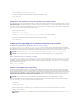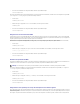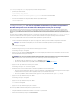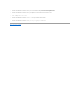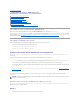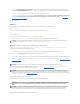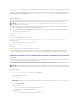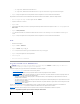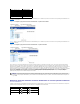Users Guide
Vous devez cocher la case «Ouvertured'unesessionActiveDirectory»pourouvrirunesessionàl'aidedelasolutiondeschémaétenduDelldansMicrosoft®
Active Directory.
Cettesolutionvouspermetd'accorderl'accèsàServerAdministrator,etd'ajouteret/oudecontrôlerlesutilisateursetlesprivilègesdeServerAdministrator
aux utilisateurs existants dans votre logiciel Active Directory. Pour plus d'informations, consultez la section «UtilisationdeMicrosoftActiveDirectory»du Guide
d'installationetdesécuritédeDellOpenManage.
Connexion directe
L'optionConnexiondirectedessystèmesMicrosoftWindows®permetàtouslesutilisateursconnectésd'accéderdirectementàl'applicationWebdeServer
Administratorencliquantsurl'icônedeDell OpenManage Server Administrator surlebureausanspasserparlapaged'ouverturedesession.
Pouraccéderàl'ordinateurlocal,ilestnécessaired'avoiruncomptesurcetordinateuravecdesprivilègesappropriés(utilisateur,utilisateurprivilégiéou
administrateur).LesautresutilisateurssontauthentifiésavecMicrosoftActiveDirectory.
PourlancerServerAdministratorenutilisantl'authentificationparconnexiondirecteaulieudeMicrosoftActiveDirectory,ajoutezlesparamètressuivantsà:
authType=ntlm&application=[nom du plug-in]
Oùnom du plug-in = omsa, ita, etc.
Parexemple:
https://localhost:1311/?authType=ntlm&application=omsa
Pour lancer Server Administrator en utilisant l'authentification par connexion directe au lieu des comptes d'utilisateur sur l'ordinateur local, ajoutez les
paramètressuivantsà:
authType=ntlm&application=[nom du plug-in]&locallogin=true
Oùnom du plug-in = omsa, ita, etc.
Parexemple:
https://localhost:1311/?authType=ntlm&application=omsa&locallogin=true
ServerAdministratoraégalementétéétendupourpermettreàd'autresproduits(commeDellOpenManageITAssistant)d'accéderdirectementauxpages
WebdeServerAdministratorsanspasserparlapaged'ouverturedesession(sivousêtesdéjàconnectéetsivousdisposezdesprivilègesappropriés).
Systèmesfonctionnantsousunsystèmed'exploitationMicrosoftWindowsServer2003pris
en charge
VousdevezconfigurerlesparamètresdesécuritédevotrenavigateurpourouvrirunesessionsurServerAdministratordepuisunsystèmedegestiondistant
quifonctionnesousunsystèmed'exploitationMicrosoftWindowsServer®2003 pris en charge.
Lesparamètresdesécuritédevotrenavigateurpeuventempêcherl'exécutiondescriptsprovenantdesclientsquisontutilisésparServerAdministrator.Pour
activerl'utilisationdescriptsprovenantdesclients,effectuezlesétapessuivantessurlesystèmedegestiondistant.
Internet Explorer
1. Dans votre navigateur Web, cliquez sur Outils® Options Internet® Sécurité.
2. Cliquezsurl'icôneSites de confiance.
3. Cliquez sur Sites.
4. Copiezl'adresseWebutiliséepouraccéderausystèmegérédistantdepuislabarred'adressedunavigateuretcollez-la dans le champ Ajouter ce site
Webàlazone.
5. Cliquez sur Niveaupersonnalisé.
PourWindows2000:
¡ Sous Divers,sélectionnezleboutonradioPermettre l'actualisation meta.
¡ Sous Scripts actifs,sélectionnezleboutonradioActiver.
PourWindows2003:
¡ Sous Divers,sélectionnezleboutonradioPermettre l'actualisation meta.
REMARQUE:Consultez l'article de la base de connaissances sur http://support.microsoft.com/default.aspx?scid=kb;en-us;Q258063 pour
plusd'informationssurlaconnexiondirecte.
REMARQUE:Sivousn'avezpasconfigurévotrenavigateurpourl'utilisationdescriptsprovenantdesclients,unécranvidepeuts'afficherlorsquevous
ouvrezunesessionsurServerAdministrator.Sic'estlecas,unmessaged'erreurapparaîtvousinvitantàconfigurerlesparamètresdevotrenavigateur.